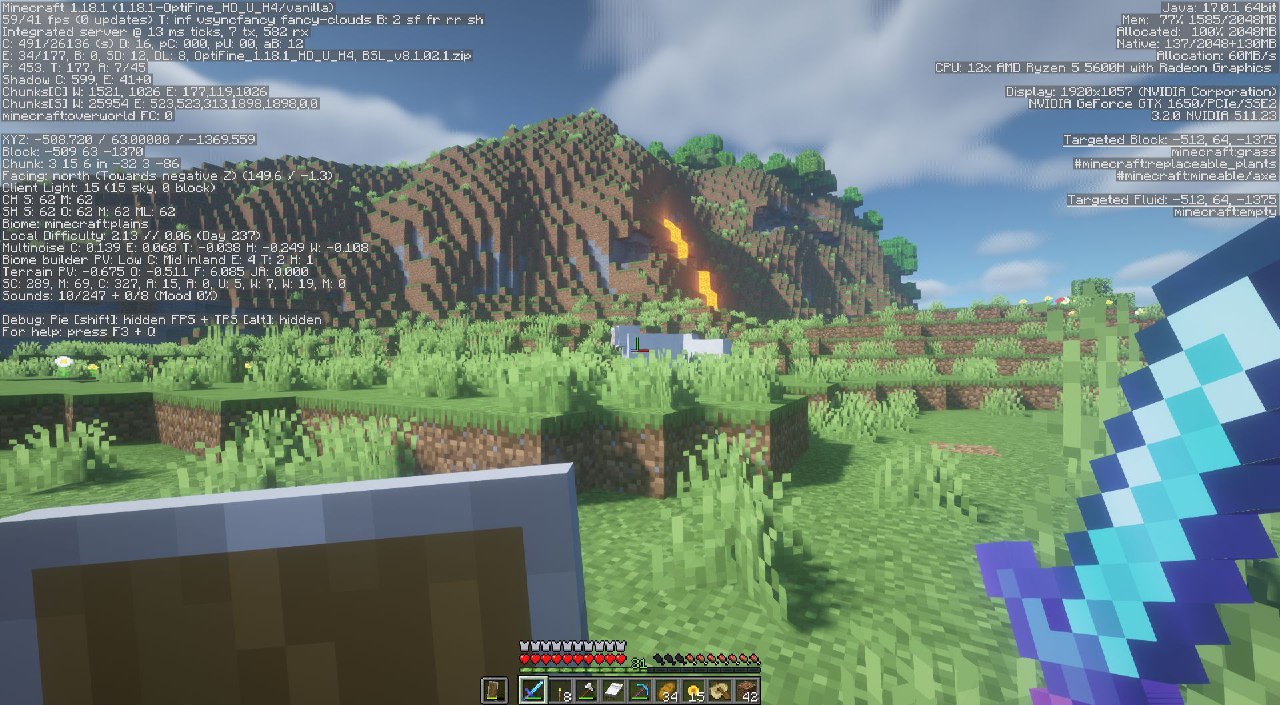Руководство по экрану отладки Minecraft F3 для начинающих
В Minecraft Java Edition есть полезный экран, на котором игроки могут увидеть несколько полезных сведений об игре. Он называется «экраном отладки» и может быть активирован нажатием кнопки F3. По сути, он накладывает набор данных на сам HUD.
Информация может быть довольно сложной и запутанной, поскольку она заполнена несколькими числовыми значениями и строками, которые меняются по мере того, как игрок перемещается в своем мире. Если вы новичок в игре, это руководство поможет вам сосредоточиться на важной информации, представленной на экране отладки, и эффективно использовать ее.
Вся полезная информация для новичков на экране отладки F3 в Minecraft.
Во-первых, игроки заметят, что оверлей разделен на две строки по обеим сторонам экрана. Они должны сначала сосредоточиться на левой стороне, так как она содержит гораздо больше информации.
Левая часть экрана отладки
1) Счетчик кадров в секунду
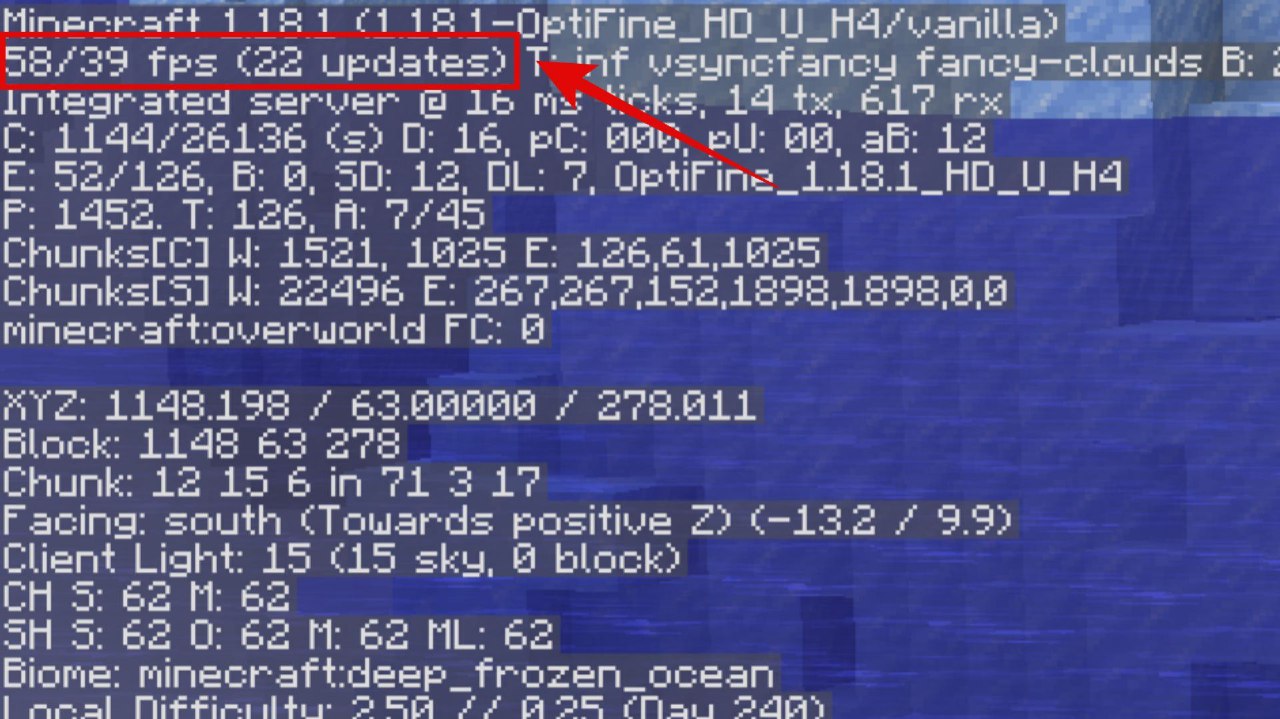
Счетчик FPS (изображение через Mojang)
Первая полезная информация в верхней левой части наложения экрана отладки — это счетчик FPS , который показывает текущую и среднюю частоту кадров в игре. Поскольку в Minecraft уже есть эта полезная функция, игрокам не потребуются сторонние приложения, чтобы увидеть, насколько плавно работает их игра.
2) Координаты и направление
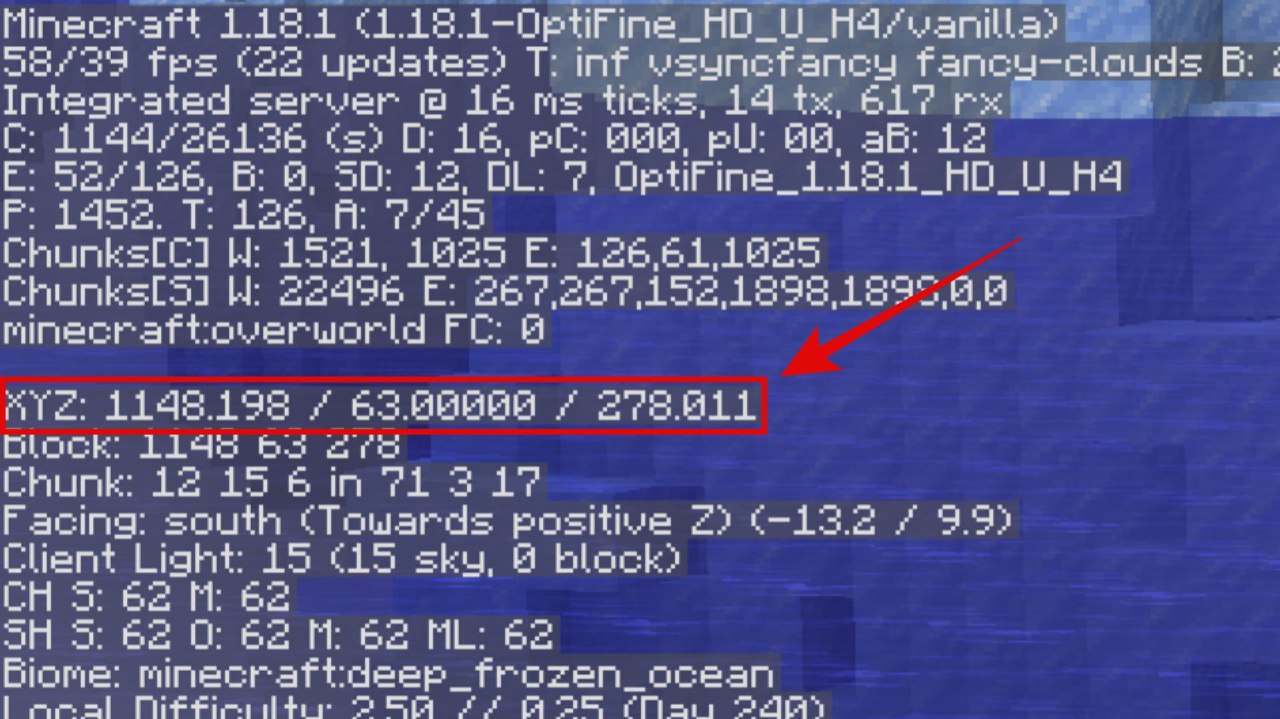
Координаты (изображение через Mojang)
Второй фрагмент информации слева будет начинаться с «XYZ». По сути, это координаты игрока в мире, и это, пожалуй, самая важная часть информации, которая понадобится новичкам во время игры.
Поскольку в Minecraft нет карты, игроки могут записывать координаты различных структур и их базы, чтобы никогда не заблудиться.
Кроме того, они также могут посмотреть, в каком направлении света они смотрят. Эта информация будет представлена в двух строках под координатами, начинающимися с «Facing:», за которыми следует направление.
3) клиентский свет

Клиентский свет (изображение через Mojang)
Это вторая по важности информация для игроков, поскольку она определяет уровень освещенности каждого блока, на котором они стоят. Эта информация будет присутствовать прямо под сторонами света.
Он начнется с «Client Light:», за которым следует число в диапазоне от 15 до 0, указывающее уровень освещенности любого блока. Это чрезвычайно полезно для защиты области от спавна , особенно той, которая используется для строительства домашней базы.
4) Тип биома
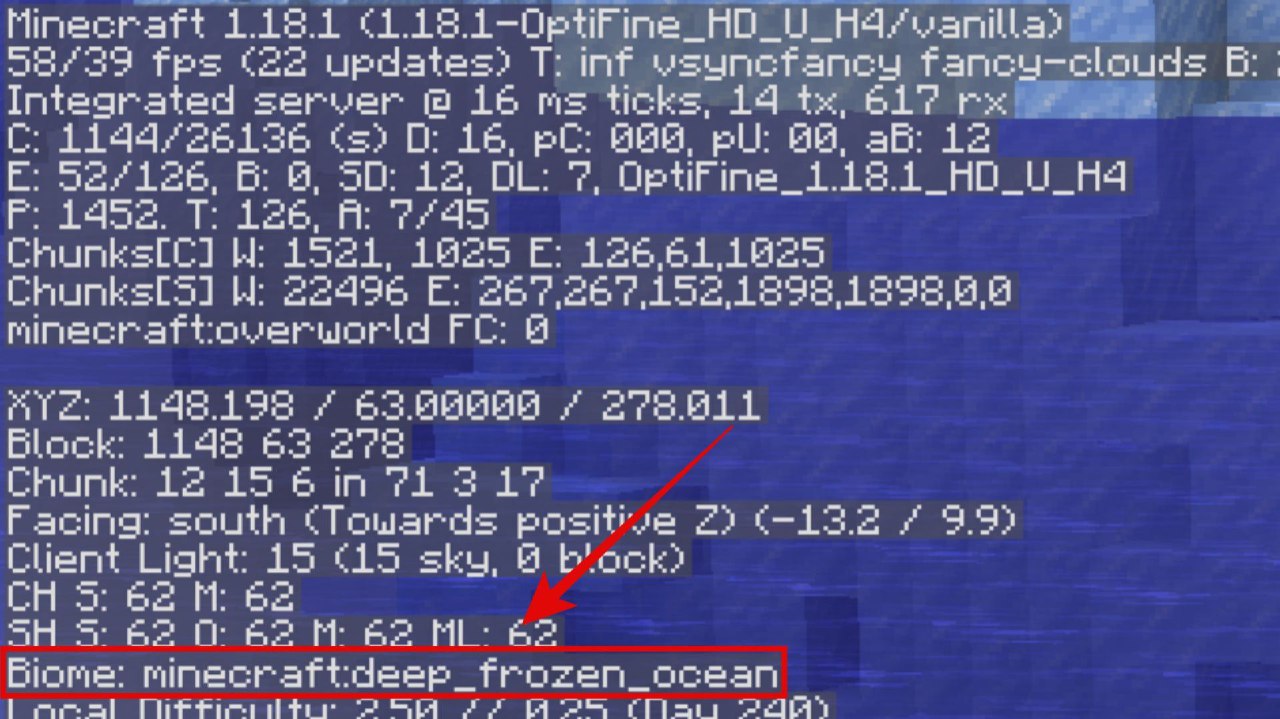
Информация о биоме (изображение через Mojang)
Несмотря на то, что игроки могут просто осмотреться, чтобы исследовать биом самостоятельно, новички могут не распознать или не знать, в каком из них они находятся. В таких случаях они могут просто проверить это на экране отладки, где информация о биоме будет представлена двумя строками. после световой информации клиента.
Правая часть экрана отладки
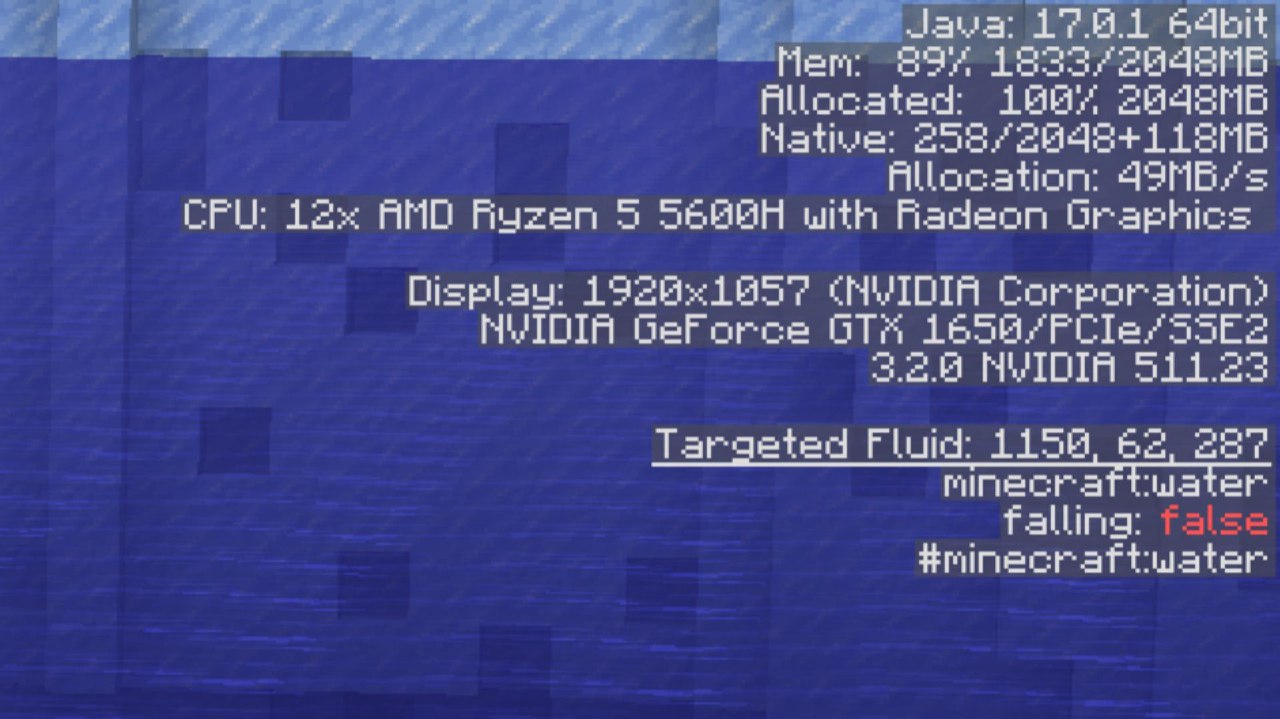
Правая часть экрана отладки со спецификациями устройства, используемыми ресурсами и информацией о блоках (изображение от Mojang)
В правой части экрана отладки Minecraft не так много информации. В основном он показывает характеристики устройства, на котором запущена игра, и количество используемых ресурсов. Игроки могут видеть объем оперативной памяти, потребляемой игрой, а также загрузку графического процессора и процессора.
Кроме того, они могут наводить перекрестие на любой блок и смотреть на свои значения NBT и их различные состояния в Minecraft.